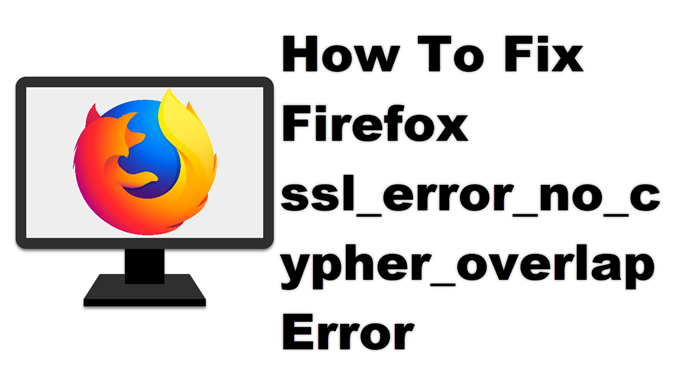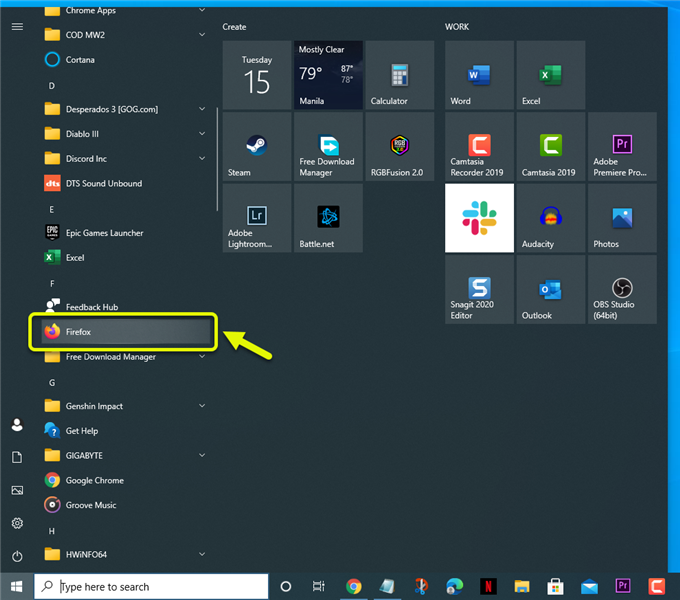L’erreur Firefox ssl_error_no_cypher_overlap se produit généralement lorsque vous essayez d’ouvrir un site Web. Cela est généralement dû à une version de navigateur obsolète, à un protocole de chiffrement désactivé ou au fait que le site Web auquel vous accédez est obsolète. Pour résoudre ce problème, vous devrez effectuer une série d’étapes de dépannage.
Mozilla Firefox est un navigateur open source à télécharger gratuitement disponible pour Windows, macOS, Linux et Android. Il a été publié pour la première fois en 2002 à l’aide du moteur de navigateur Gecko. La dernière version de Firefox utilise désormais la technologie Quantum qui utilise moins de mémoire, une confidentialité améliorée et une vitesse plus rapide.
Que faire lorsque vous obtenez l’erreur Firefox ssl_error_no_cypher_overlap sur votre ordinateur
L’un des problèmes que vous pouvez rencontrer lors de l’ouverture d’un site Web particulier à l’aide de Firefox sur votre ordinateur est le code d’erreur d’échec de la connexion sécurisée ssl_error_no_cypher_overlap. Cela peut être dû à une sécurité de site Web obsolète ou à un problème avec le navigateur. Voici ce que vous devez faire pour résoudre ce problème.
Choses à faire en premier: Redémarrer le PC.
Méthode 1: assurez-vous que vous utilisez la dernière version de Firefox
La première chose que vous voudrez faire dans ce cas est de vous assurer que le navigateur est mis à jour avec la dernière version. Cela garantira qu’il utilisera les derniers protocoles de sécurité.
Temps nécessaire: 5 minutes.
Mettre à jour Mozilla Firefox
- Ouvrez Mozilla Firefox.
Vous pouvez le faire en cliquant dessus dans la liste des applications du menu Démarrer.
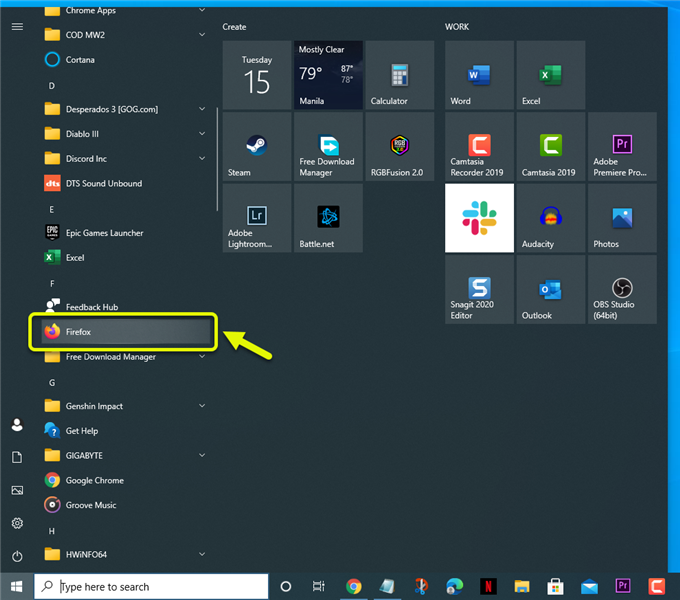
- Cliquez sur Menu.
Il s’agit des trois lignes horizontales en haut à droite du navigateur.

- Cliquez sur Aide.
Cela peut être situé près du bas du menu déroulant.

- Cliquez sur À propos de Firefox.
Le navigateur vérifiera automatiquement puis téléchargera et installera les mises à jour si disponibles.

Lorsque la version du navigateur est à jour, essayez de vérifier si le problème persiste.
Méthode 2: Vérifiez les protocoles de chiffrement Firefox pour corriger ssl_error_no_cypher_overlap
Vous devriez essayer de désactiver la protection intégrée contre le phishing et les logiciels malveillants du navigateur, puis vérifier si cela résout le problème. Prenez note que cela rendra potentiellement le navigateur moins sécurisé.
- Ouvrez Mozilla Firefox puis cliquez sur Menu.
- Cliquez sur Options.
- Cliquez sur Confidentialité et sécurité dans le volet gauche.
- Accédez à la section Sécurité dans le volet de droite, puis décochez la case « Bloquer le contenu dangereux et trompeur ».
Redémarrez l’ordinateur puis vérifiez si le problème persiste.
Si le problème persiste après avoir effectué ces étapes de dépannage, mais que vous pouvez accéder à d’autres sites Web sans aucun problème, cela peut déjà être causé par un problème avec le site Web particulier que vous essayez de visiter. Cela devra être corrigé par l’administrateur du site.
Après avoir effectué les étapes énumérées ci-dessus, vous corrigerez avec succès l’erreur Firefox ssl_error_no_cypher_overlap sur votre ordinateur.
Visitez notre chaîne Youtube androidhow pour plus de vidéos de dépannage.
Lisez aussi:
- Comment réparer le code d’erreur de zoom 13003 sur Windows 10